GIMP – це програмне забезпечення для комп’ютерів, створене для того, щоб забезпечити користувачів інструментами для обробки графіки. Вперше представлений у 1998 році, GIMP часто вважають вільною альтернативою до Photoshop. Ця програма надає користувачам можливості для редагування зображень, малювання та інші функції графічного дизайну. Попри популярність та успіх, користувачі іноді стикаються з труднощами, наприклад, коли інструмент пензля не працює. Проблеми з інструментом малювання GIMP є досить поширеними і, як правило, пов’язані з некоректними налаштуваннями програми. Далі розглянемо деякі з причин, через які інструмент пензля GIMP може не функціонувати.
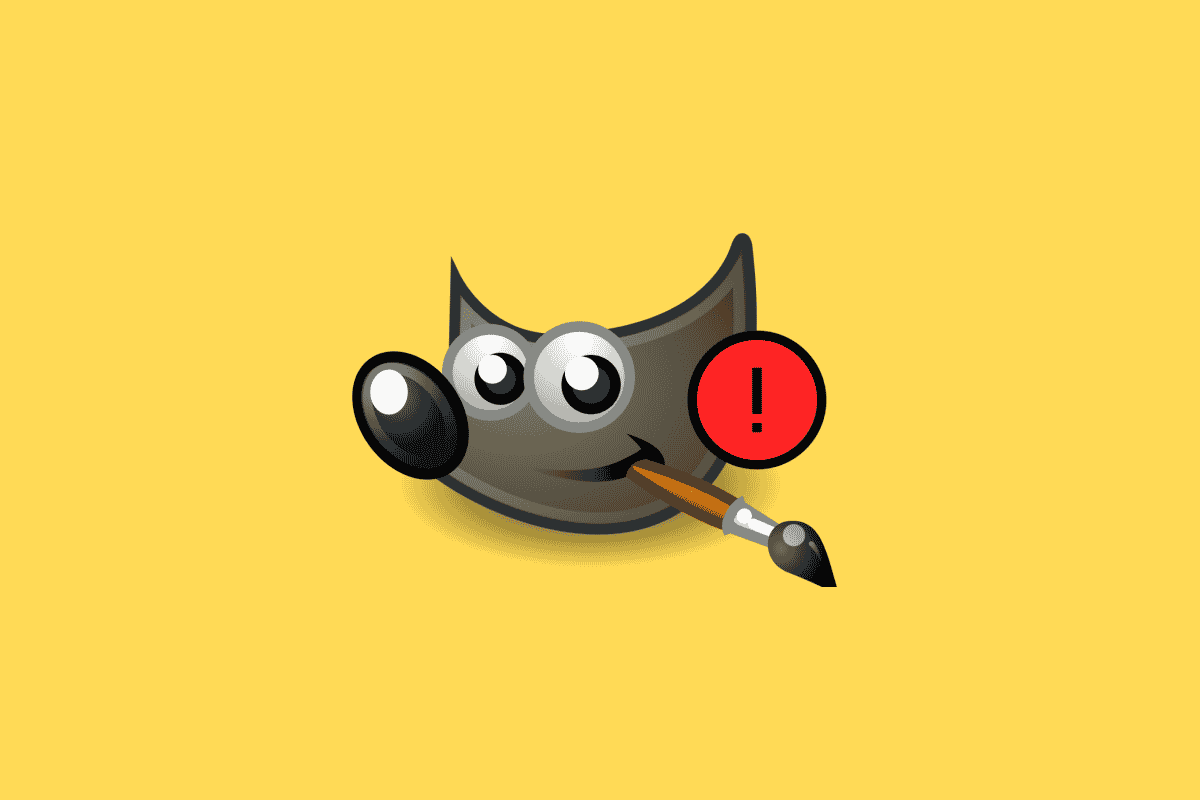
Як виправити проблему з інструментом пензля в GIMP
Існує ряд причин, чому інструмент малювання GIMP може не працювати. Ось деякі з них:
- Неправильні кольорові налаштування в програмі
- Помилковий вибір шару
- Вибір невідповідного пензля
- Некоректні налаштування пензля
У наступних розділах ми розглянемо способи вирішення цих проблем.
Спосіб 1. Використання режиму RGB
Одним із перших кроків для виправлення помилки інструменту малювання в GIMP є перевірка, чи встановлено режим RGB. Цей режим базується на червоному, зеленому та синьому кольорах. Щоб його налаштувати, виконайте наступні кроки.
1. Запустіть GIMP на своєму комп’ютері.
2. У верхньому меню програми виберіть пункт “Зображення”.
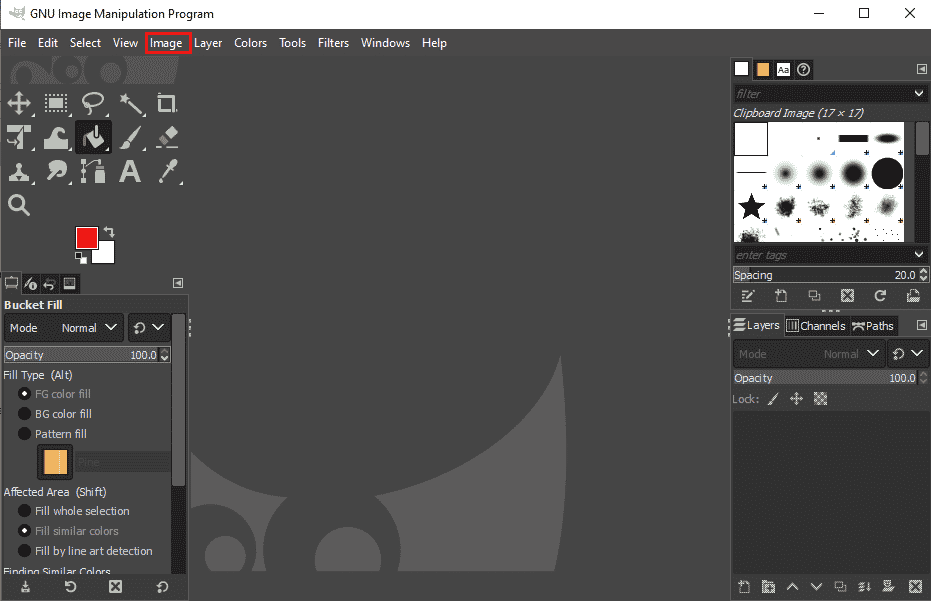
3. Далі натисніть “Режим”.
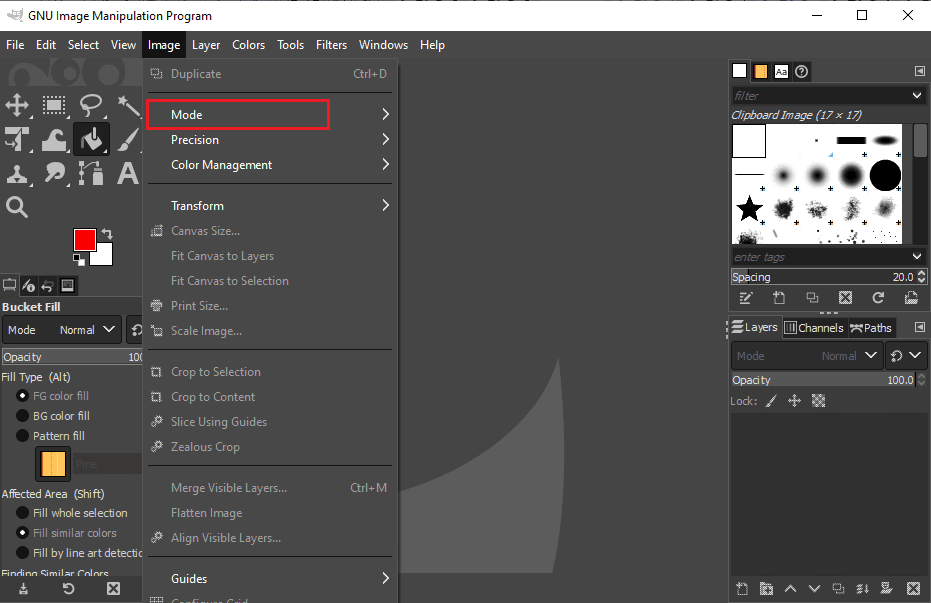
4. З’явиться меню, в якому потрібно обрати опцію “RGB”.
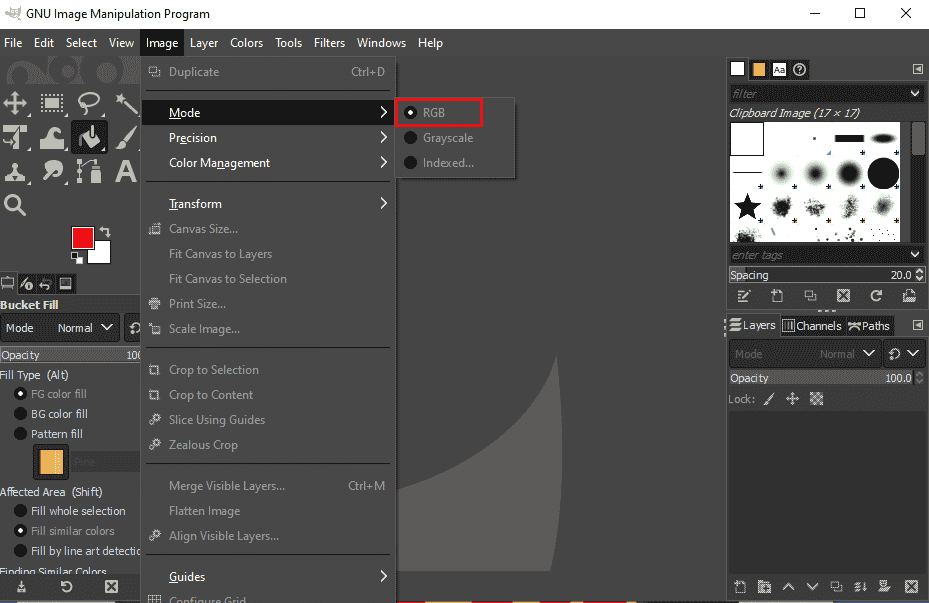
Багато користувачів повідомляють, що встановлення режиму RGB допомогло усунути проблеми з інструментом пензля.
Спосіб 2: Зміна шару
Якщо ваш проект містить декілька шарів, перевірте, чи ви працюєте з правильним шаром. Якщо ви активували інший шар, зміни будуть застосовуватись лише до нього.
1. Запустіть програму GIMP.
2. Знайдіть панель шарів у правій частині вікна.
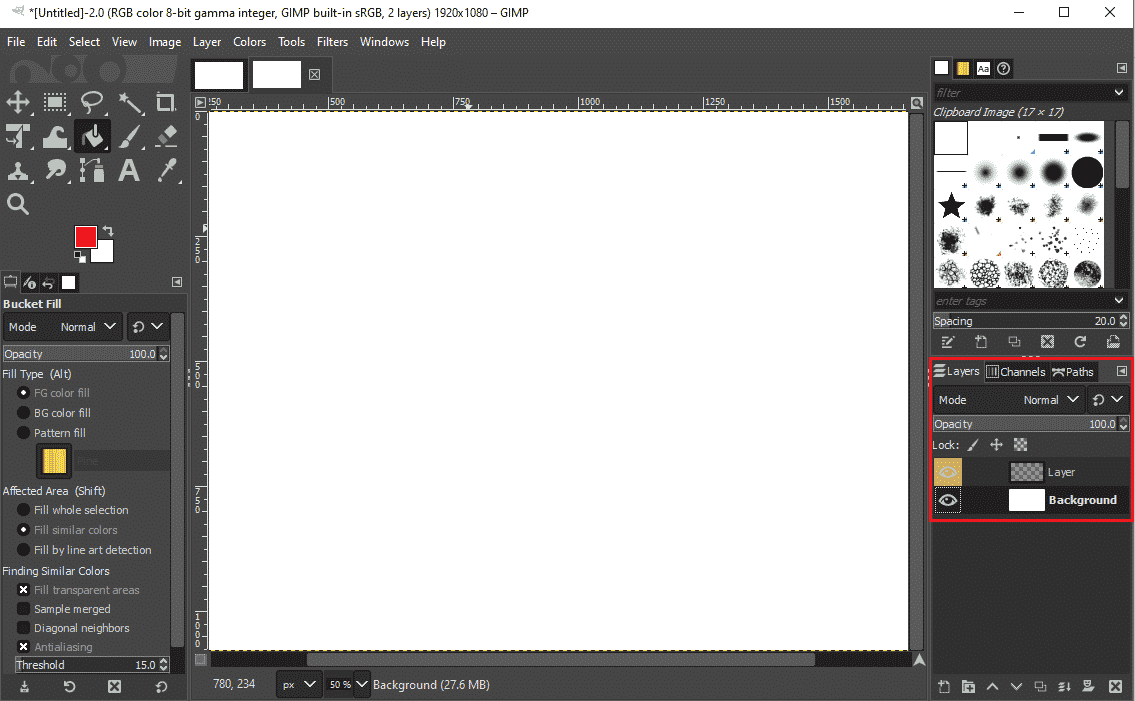
3. Виберіть потрібний шар зі списку.
Спосіб 3: Розблокування шарів
Інший спосіб вирішити проблему з інструментом пензля, що не працює, — це перевірити, чи не заблокований шар. Якщо шар заблоковано, ви не зможете вносити зміни. Щоб розблокувати його, виконайте прості кроки.
1. Відкрийте програму GIMP.
2. Знайдіть панель параметрів шару в правій частині вікна GIMP.
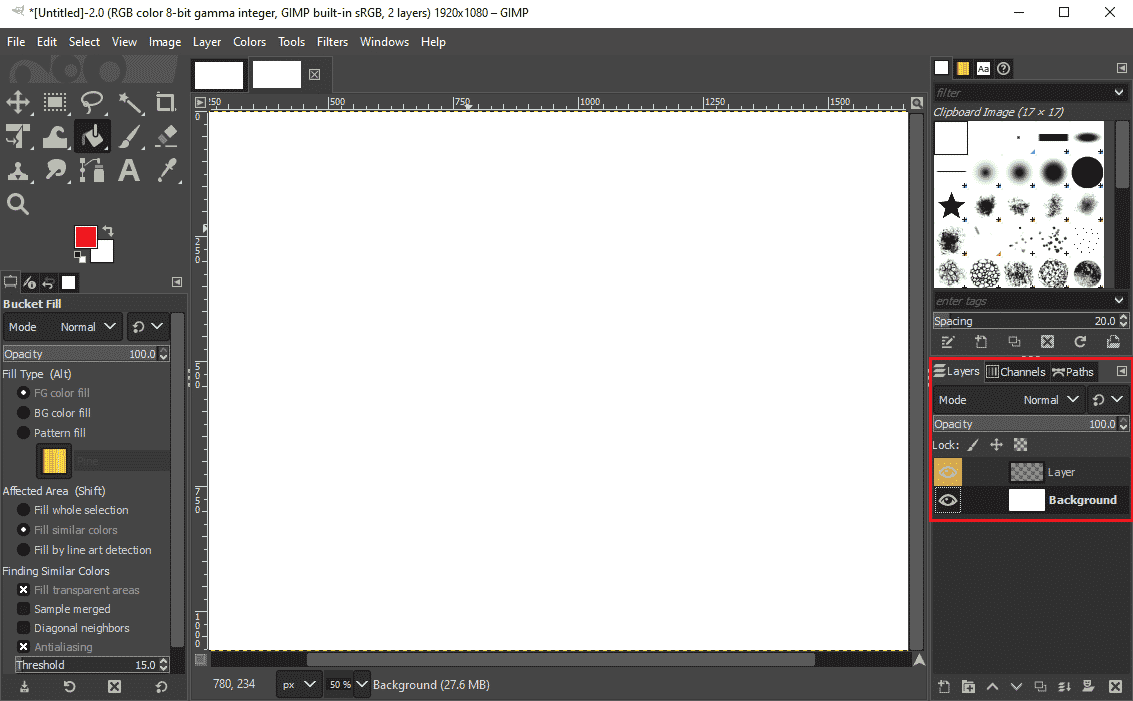
3. Над шарами знайдіть параметри блокування.
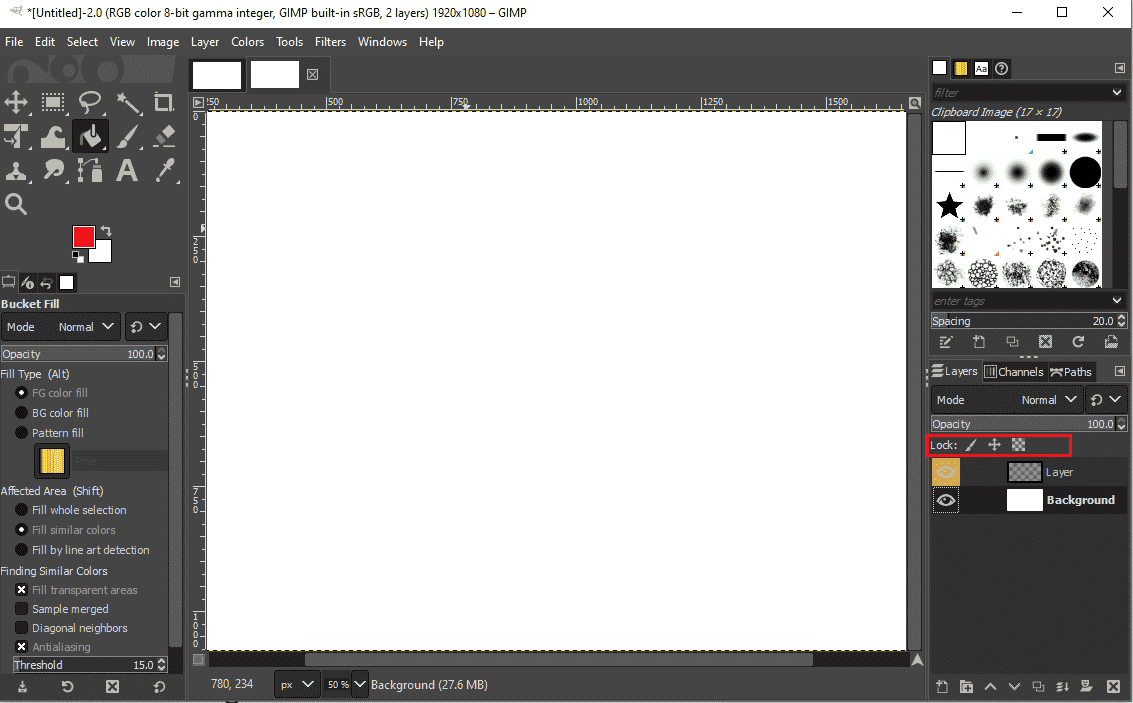
4. Переконайтеся, що всі параметри блокування розблоковані. Якщо проблема не зникає, перейдіть до наступного методу.
Спосіб 4: Використання правильного пензля
GIMP надає широкий вибір пензлів. Однак, не всі пензлі виконують однакові функції. Наприклад, пензлі зображень буфера обміну переважно не використовуються для малювання кольорами. Тому, якщо вибрано саме цей тип пензля, малювання може бути неможливим. Щоб перевірити, чи використовуєте ви потрібний пензель, виконайте наступні дії.
1. Відкрийте GIMP на вашому комп’ютері.
2. У верхньому правому куті вікна виберіть параметри пензля.
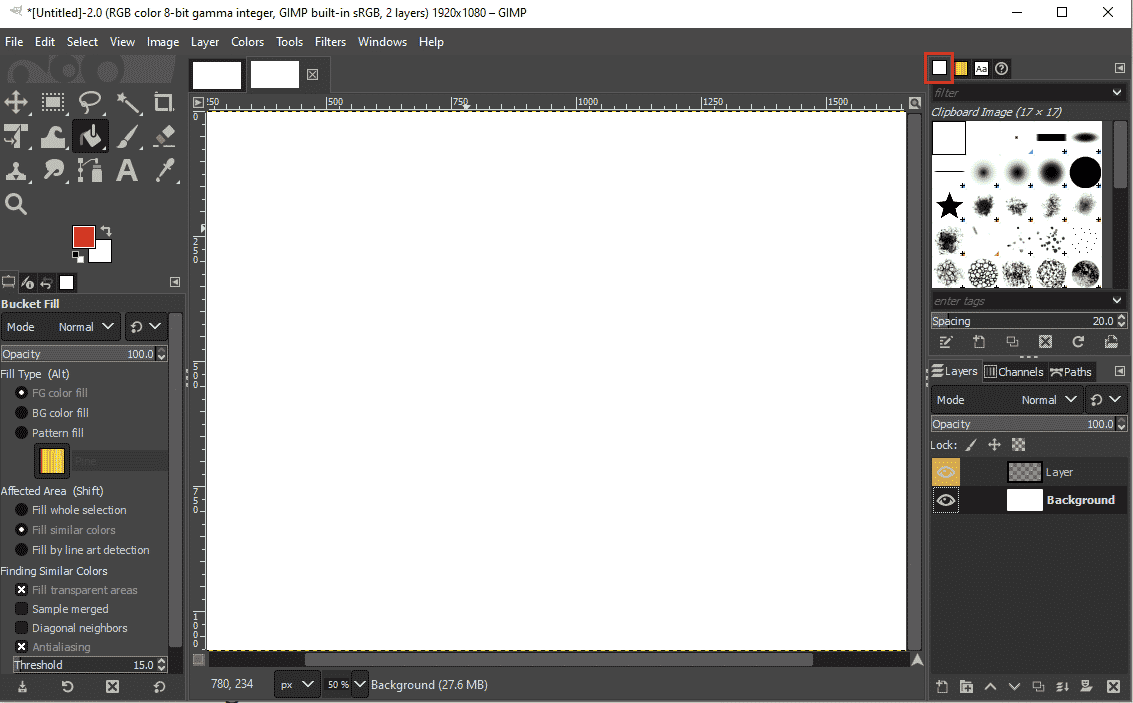
3. Перевірте, чи не вибрано пензель зображення буфера обміну.
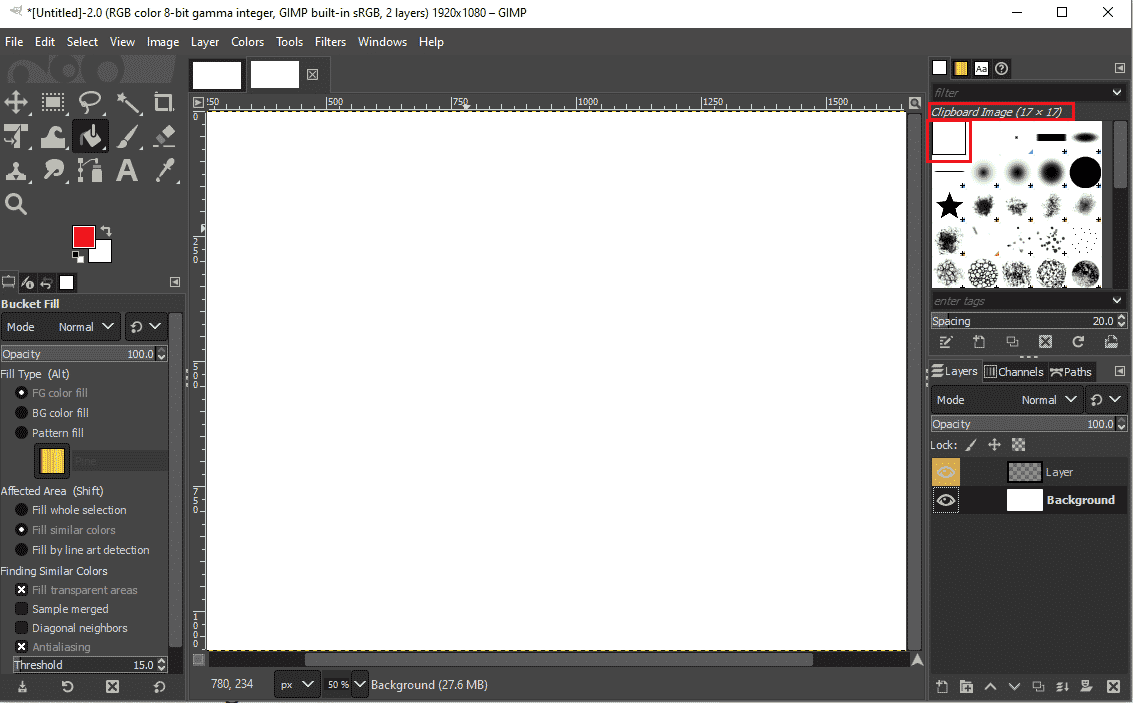
4. Виберіть інший пензель.
Спосіб 5: Зміна параметрів пензля
Ще однією можливою причиною помилки “Інструмент пензля не працює” можуть бути некоректні налаштування пензля. Щоб виправити це, змініть налаштування GIMP, дотримуючись цих простих кроків.
1. Запустіть GIMP на своєму робочому столі.
2. Виберіть інструмент “Пензель”.
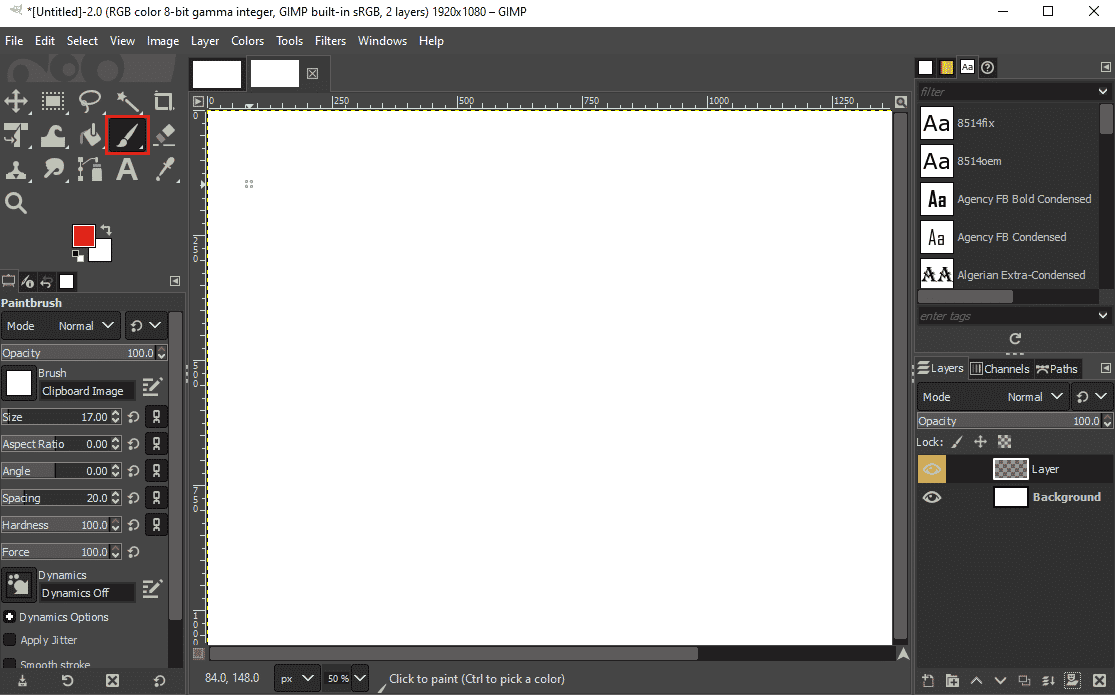
3. У лівій бічній панелі знайдіть параметри пензля.
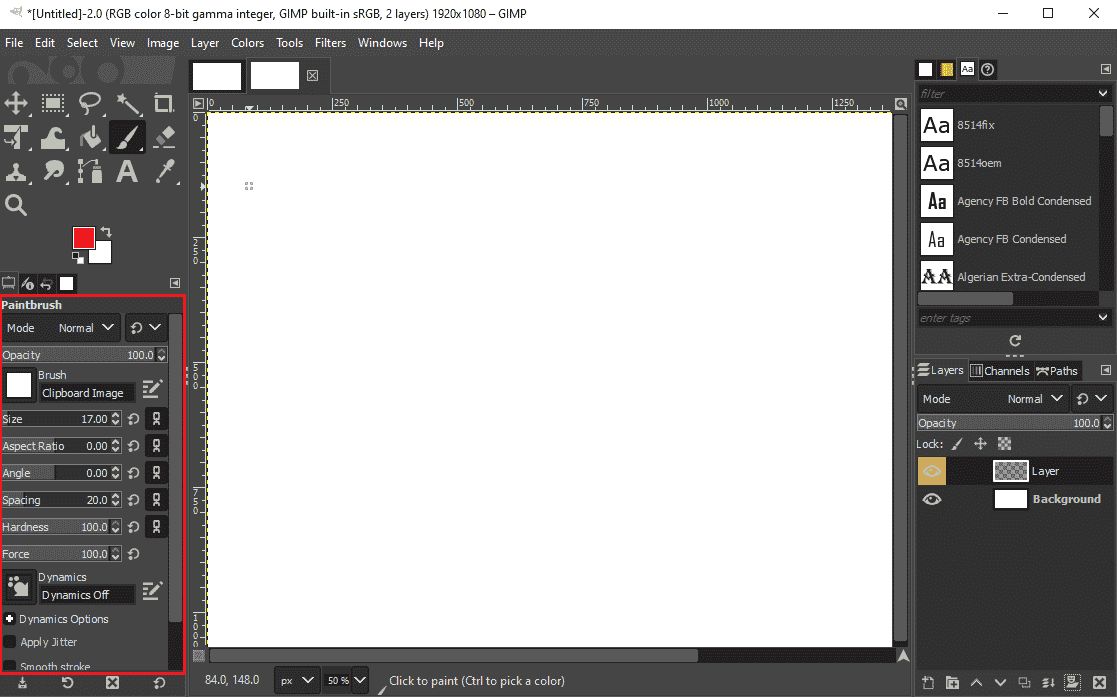
4. Знайдіть розмір пензля та, якщо він занадто малий, перетягніть повзунок до більшого розміру.
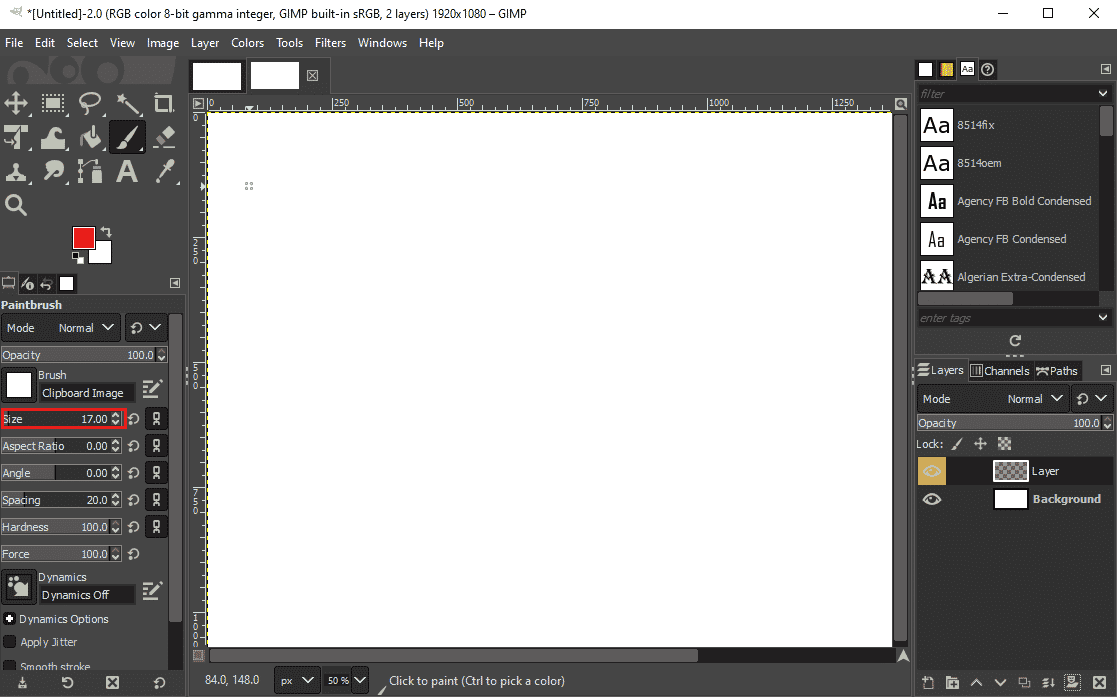
5. Також, знайдіть жорсткість пензля та збільште її, якщо вона занадто низька.
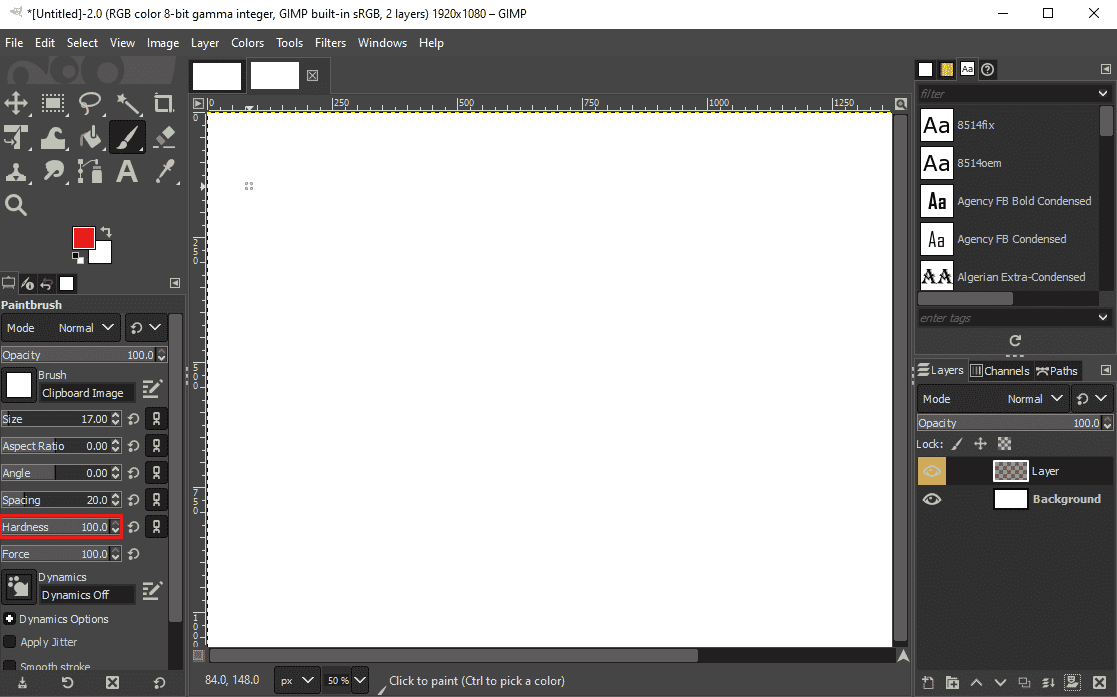
Спосіб 6. Використання опції “Немає”
Команда “Немає” в GIMP використовується для скасування виділення всіх вибраних частин зображення. Якщо ця команда не застосована, ви можете мати проблеми з використанням інструменту “Пензель” у виділених областях. Щоб використати цей метод, виконайте наступні кроки.
1. Відкрийте програму GIMP.
2. Натисніть на пункт “Виділити” у меню програми.
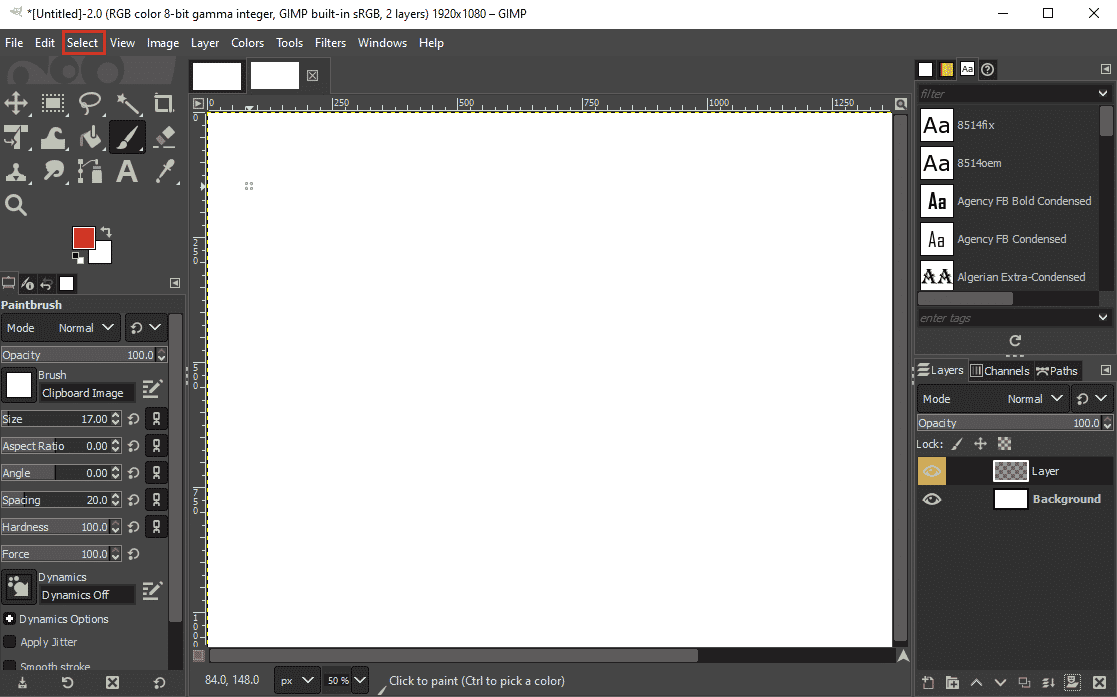
3. Тепер оберіть опцію “Немає”.
Примітка: Ви також можете скористатися комбінацією клавіш Shift + Ctrl + A.

Часті питання (FAQ)
Q1. Як користуватися інструментом “Пензель” у GIMP?
Відповідь: Інструмент “Пензель” у GIMP призначений для розфарбовування об’єктів. Параметри пензля можна знайти у меню інструментів. Програма надає широкий вибір пензлів для використання.
Q2. Чому я не можу використовувати інструмент “Пензель” у GIMP?
Відповідь: Інструмент “Пензель” може не працювати з різних причин, таких як некоректні налаштування, неправильний вибір пензля або некоректні кольорові налаштування.
Q3. Скільки пензлів є у програмі GIMP?
Відповідь: GIMP пропонує понад 50 стилів пензлів, які користувач може обрати в інструменті “Пензель”.
***
Сподіваємося, цей посібник був вам корисним і ви змогли вирішити проблему з інструментом пензля. Якщо у вас є відгуки або запитання, будь ласка, поділіться ними з нами.